Звуков еквалайзер за Windows 7, 8, 10
След инсталирането на операционните системи от линията Windows се инсталират драйвери за звуковата карта, но заедно с тях няма софтуер, който ви позволява да прецизирате вашата звукова карта. Това се отнася основно за вградените звукови карти Realtek HDA, чиито драйвери се инсталират автоматично.
Много любители на музиката често се чудят къде да получат еквалайзер за по-ясна настройка на аудио сигнала. За тези цели те обикновено използват различни музикални плейъри, например Kmplayer или Winamp, които вече са оборудвани с функция за еквалайзер.
Ако имате инсталирана звукова карта Realtek:
1. Изтеглете и инсталирайте пакета с драйвери.
2. Стартирайте помощната програма, като щракнете двукратно върху иконата в долния десен ъгъл до часовника или отидете на контролния панел->Звук-> Realtek Sound Manager
3. Изберете раздела "Звуков ефект", тук е еквалайзерът

Еквалайзерът може да се стартира и конфигурира с помощта на специални аудио кодеци и помощната програма Ffdshow Audio Decoder. Тези кодеци се изтеглят автоматично, когато слушате музика. В същото време в долния десен ъгъл трябва да се появи малка икона.
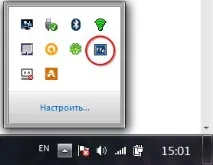
Ако щракнете с десния бутон върху тази икона, ще се отвори доста голямо меню, но ние се интересуваме от втория ред "ffdshow Audio Decoder".
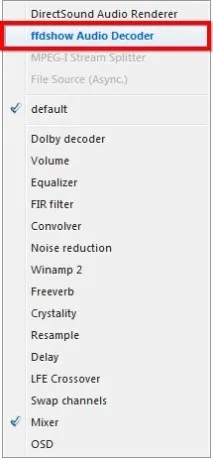
Ще отворим помощната програма Ffdshow. За да конфигурирате еквалайзера, поставете отметка в квадратчето до секцията

Активирайте еквалайзера в Kmplayer
Съветвам всички да използват допълнителния софтуер. Първо, с помощта на специален музикален плейър можете да забравите за други помощни програми. Второ, можетесъздавайте музикални плейлисти, без постоянно да търсите любимата си музика на вашия компютър.
1. Изтеглете и инсталирайте Kmplayer 2. Стартираме програмата 3. Кликнете върху иконата "Контролен панел".
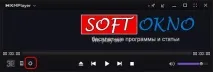
4. Ще се появи допълнителен контролен панел, в който трябва да отидете в раздела "Настройки на звука".
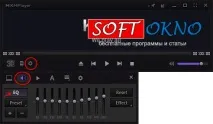
Ето го еквалайзера
Еквалайзер във вградения Windows Media Player
В най-новите версии на веригата Windows, било то версия 7 или 8, пакетът идва с вграден WMP плейър, колкото и да е странно, има и функция за фина настройка на звука.За да стартирате WMP, просто щракнете с десния бутон върху музикалния файл и след това използвайте менюто "Отвори с", за да стартирате Windows Media Player. WMP може да се намери и в папката Program Files или Program Files (x86).

След като програмата стартира, щракнете с десния бутон върху екрана, задръжте курсора на мишката върху „допълнителни функции“, след което щракнете върху „Еквалайзер“.
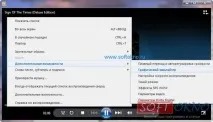
А ето и самия еквалайзер. Кликнете върху връзката „Включване/изключване“ и станете диджеи.

Еквалайзер за онлайн музика
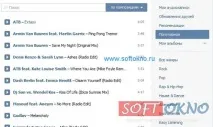
Какво ще е необходимо за тази задача?
Изтеглете и инсталирайте помощната програма DFX Audio Enhancer
След като я инсталирате, програмата се регистрира като допълнителен звуков контролер
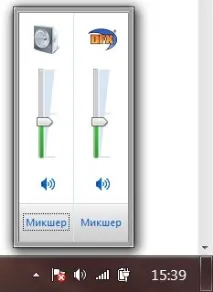
Самият еквалайзер изглежда така:
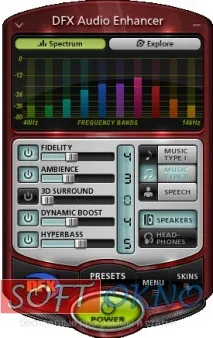
В настройките е налично увеличение на такива параметри като: Fidelity, Ambience, 3D Surround, HyperBass, но за съжаление помощната програма има ограничения, всъщност не очаквах нищо друго. Но дори и при такива ограничения звукът става значително по-силен, басите се увеличават и други качества на звука се увеличават.Общо.
Всъщност днес има много музикални плейъри и почти всеки от тях има вградена функция за еквалайзер. Следователно няма смисъл да използвате еквалайзера специално в помощните програми на самия драйвер, въпреки че пишат в интернет, че звучи много по-добре, отколкото в допълнителен софтуер.